Jak změnit velikost obrázku v systému Android
Můžete najít aplikaci, která vám udělá perfektní ořez, ale většina aplikací, které dobře fungují, obvykle není zadarmo, nebo jsou plné bloatwaru nebo otravných reklam.
Naštěstí existuje mnohem jednodušší způsob, jak to obejít, a to prostřednictvím online nástroje zvaného Clideo. To vám umožní změnit velikost obrázku ze zařízení Android výběrem potřebného typu příspěvku ze seznamu přednastavených poměrů stran.
A nejen, že to funguje úplně z vašeho webového prohlížeče (jakéhokoli prohlížeče!), což znamená, že nemusíte nic stahovat, je to také zdarma.
Pokud tedy hledáte dokonalou alternativu k aplikaci pro změnu velikosti fotek na Androidu, kterou lze provést ve třech snadných krocích, pokračujte níže.
-
Nahrajte svou fotografii
Udělejte si cestu k Clideo Android Image Resizer. Zde najdete dva způsoby, jak nahrát svou fotografii. Prvním je klepnutí na velké modré tlačítko „Vybrat soubor“, které umožní výběr přímo z vašeho zařízení.
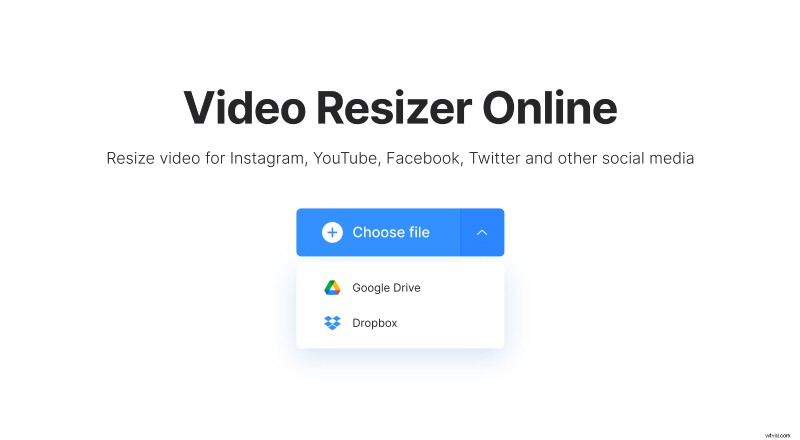
Pokud chcete přidat svou fotku z cloudového účtu Dropbox nebo Disku Google, stiskněte šipku dolů na pravé straně tlačítka a najdete tam možnost.
Ať zvolíte kteroukoli možnost, váš obrázek se automaticky načte a začne se zpracovávat. Měli byste si také uvědomit, že můžete zdarma měnit velikost souborů až do 500 MB.
-
Změňte velikost obrázku v systému Android
Jakmile se otevře editor obrázků, vyberte potřebnou předvolbu nebo vyberte „Vlastní“ a zadejte své vlastní rozměry pro změnu velikosti obrázku (nebo videa!). V nástroji jsou připraveny velikosti pro téměř všechny příspěvky a typy reklam na sociálních sítích, včetně Facebooku, Snapchatu a Twitteru.
Pod nadpisem „Změnit velikost pro“ vyberte ze seznamu svou ideální předvolbu. Pokud je váš obrázek určen například pro Instagram, můžete z přednastaveného názvu vybrat „Instagram“ a poté z rozbalovací nabídky pod ním „Příběhy“, „Krajina kanálu“ nebo cokoliv jiného, co potřebujete.
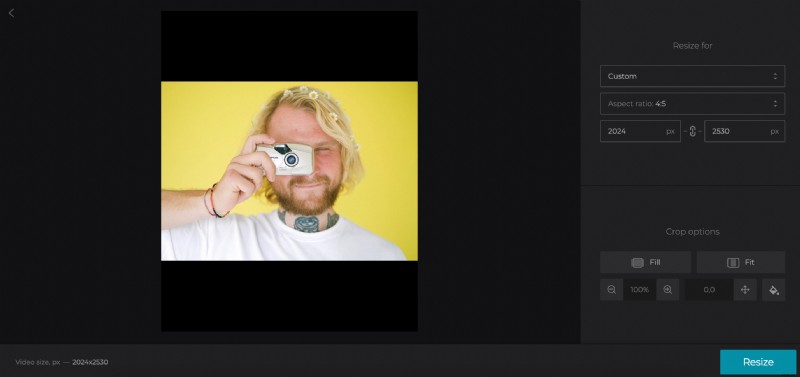
Dále upravte vzhled obrázku. Zde jsou dvě možnosti:'Přizpůsobit' obrázek parametrům příspěvku automaticky, aby byl vidět celý (což ponechává okraj kolem okrajů), nebo oříznout bez ohraničení klepnutím na možnost 'Vyplnit'.
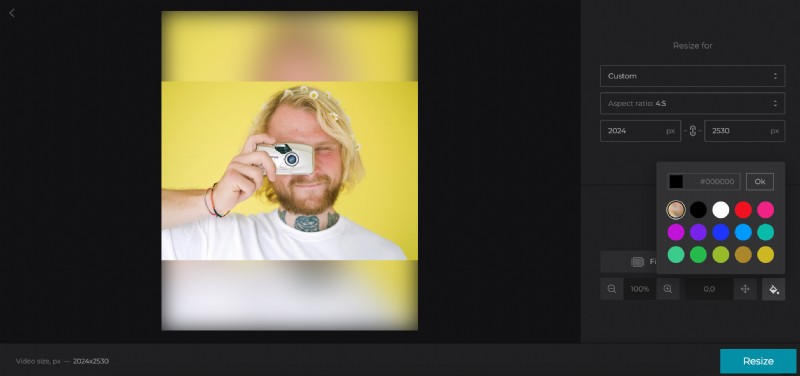
Pokud se rozhodnete ponechat okraje, upravte jejich vzhled pomocí ikony „kbelíku s barvou“. To nabízí možnost rozostření nebo možnost zcela změnit barvy.
Nakonec v případě potřeby upravte fotografii v rámečku pomocí voličů zoomu a polohy.
Po dokončení úprav klikněte na tlačítko „Změnit velikost“ úplně dole a dostanete se na stránku stahování.
-
Stáhněte si fotografii v nové velikosti
Jakmile bude váš obrázek zpracován, bude připraven ke stažení. Chcete-li jej uložit přímo do zařízení Android, vyberte zelené tlačítko „Stáhnout“. Opět máte možnost uložit jej zpět na Dropbox nebo Disk Google, pokud chcete, stejným způsobem jako dříve.
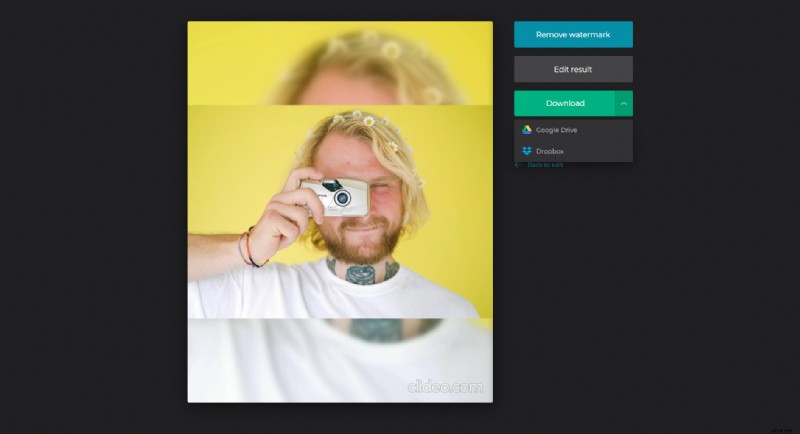
Potřebujete provést nějaké změny? Klepnutím na možnost „Zpět k úpravám“ se vrátíte zpět do editoru, aniž byste začínali od začátku.
